Windows 7-Gadgets zeigen dem Benutzer bestimmte Informationen auf dem Desktop an. Sie sind Skriptanwendungen oder einfacher HTML-Code, der die gewünschten Daten anzeigt. Jeder Benutzer, der die Grundlagen von HTML kennt, kann seine eigenen Gadgets erstellen.
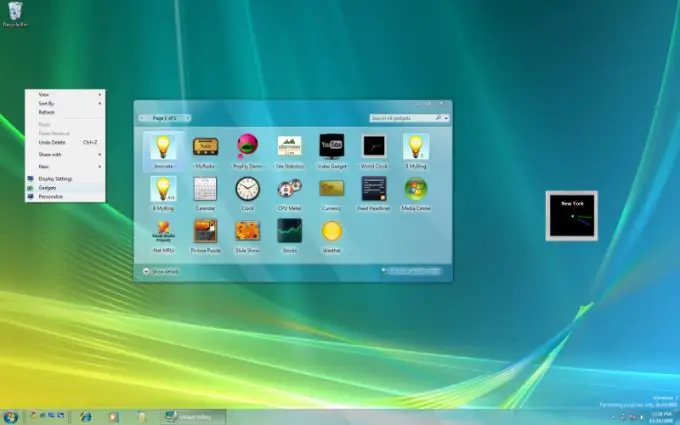
Anweisungen
Schritt 1
Erstellen Sie ein Verzeichnis, in dem sich Ihr Gadget befindet. Der Name des Ordners spielt keine Rolle, Sie können ein Verzeichnis überall auf der Festplatte Ihres Computers erstellen. Am bequemsten ist es jedoch, das Programm direkt im Systemordner zu testen und zu bearbeiten (z. B. in C: / Programme / Windows-Sidebar / Gadgets).
Schritt 2
Erstellen Sie im Verzeichnis Ihrer Wahl zwei Dateien mit den Berechtigungen.html und.xml. Klicken Sie mit der rechten Maustaste in das Explorer-Fenster und wählen Sie Neu - Textdatei, ändern Sie dann den Namen und geben Sie gadget.html und gadget.xml ein.
Schritt 3
Öffnen Sie das generierte XML-Dokument mit einem beliebigen Texteditor. Es ist notwendig, darin alle Informationen zu registrieren, die im Dialogfeld zur Auswahl des Gadgets registriert sind (Symbol, Informationen über den Entwickler usw.). Geben Sie oben in der Datei den Code ein:.
Schritt 4
Der Inhalt des Dokuments sollte wie folgt aussehen: Name des Gadgets Angabe der Programmversion Entwicklerinformationen Rechte des Entwicklers Beschreibung Vollständig
Schritt 5
Speichern Sie Ihre Änderungen und öffnen Sie die zweite Datei gadget.html. Nehmen Sie alle Einstellungen nach Belieben vor, schreiben Sie den HTML-Code. Die Dateistruktur folgt der Struktur eines regulären Dokuments für eine bestimmte Auszeichnungssprache. Sie können den Pfad zum JavaScript- oder Visual Basic-Skript angeben, ein kaskadierendes Stylesheet anhängen und das Layout nach Ihrem Geschmack und Ihren Designfähigkeiten anpassen. Beim Erstellen eines Gadgets können Sie alle Funktionen der HTML-Sprache nutzen.
Schritt 6
Speichern Sie alle Änderungen an der Datei und testen Sie das erstellte Menü mit dem Windows Gadget Manager. Klicken Sie dazu mit der rechten Maustaste auf den Desktop und wählen Sie das Menü "Gadgets". Wenn etwas nicht richtig funktioniert, können Sie die HTML- und XML-Dateien jederzeit bearbeiten. Die Elementerstellung ist abgeschlossen.






